DNS_PROBE_FINISHED_NXDOMAIN : qu'est-ce que c'est et comment y remédier
Publié: 2024-09-30- Qu’est-ce que le DNS ?
- Comprendre l'erreur DNS_PROBE_FINISHED_NXDOMAIN
- Causes de l'erreur DNS_PROBE_FINISHED_NXDOMAIN
- Guide de dépannage étape par étape
- Scénarios et solutions spécifiques
- Conclusion
- Ressources supplémentaires
Rencontrer l'erreur « DNS_PROBE_FINISHED_NXDOMAIN » peut être frustrant, surtout lorsque vous essayez d'accéder à un site Web et que soudainement votre navigateur vous informe que le site n'est pas accessible. Cette erreur indique un problème DNS, crucial pour la navigation Web quotidienne. Comprendre et résoudre cette erreur est important car cela affecte votre capacité à vous connecter à Internet. Heureusement, ce problème peut être résolu en quelques étapes de dépannage.
Qu’est-ce que le DNS ?
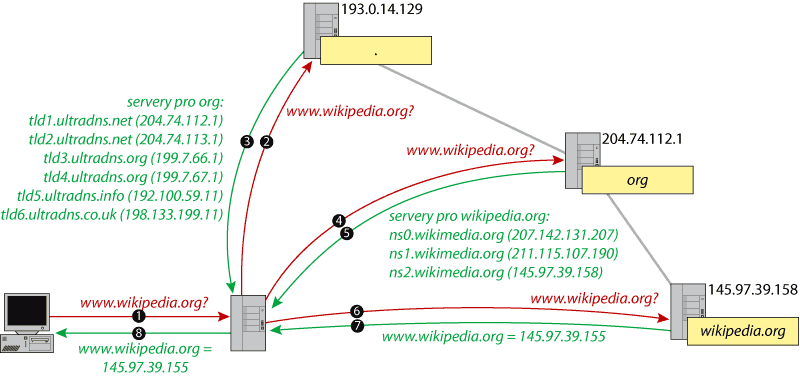
Le DNS, ou Domain Name System, est comme le répertoire téléphonique d'Internet. Lorsque vous saisissez une adresse de site Web, telle que « www.example.com », DNS traduit ce nom de domaine en une adresse IP que les ordinateurs utilisent pour localiser des sites Web. Sans DNS, vous devriez mémoriser les adresses IP numériques de chaque site que vous visitez, ce qui serait incroyablement fastidieux. DNS facilite la navigation sur le Web en gérant ces traductions en coulisses.
Comprendre l'erreur DNS_PROBE_FINISHED_NXDOMAIN
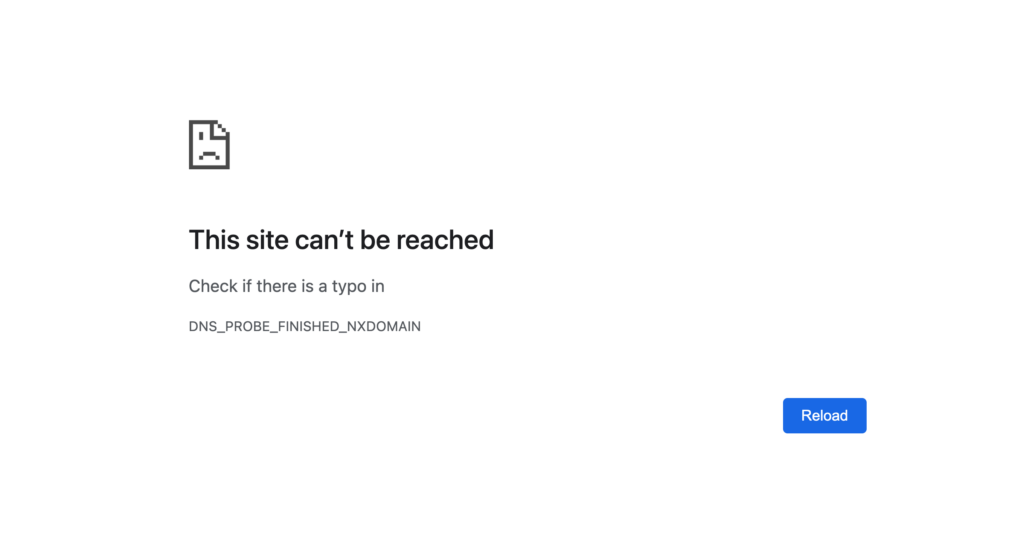
Lorsque vous voyez l'erreur « DNS_PROBE_FINISHED_NXDOMAIN », cela signifie essentiellement que le domaine que vous essayez de visiter n'existe pas ou est introuvable. « NXDOMAIN » signifie « Domaine inexistant », indiquant que les serveurs DNS n'ont pas pu résoudre le nom de domaine en adresse IP. Différents navigateurs affichent cette erreur de différentes manières. Par exemple, dans Google Chrome, vous verrez un message du type « Ce site n'est pas accessible », tandis que Firefox peut dire « Hmm. Nous avons du mal à trouver ce site.
Causes de l'erreur DNS_PROBE_FINISHED_NXDOMAIN
Il existe plusieurs raisons pour lesquelles cette erreur peut se produire, et elles se répartissent généralement en quelques catégories :
Erreurs utilisateur
- URL mal orthographiées : l’une des causes les plus courantes est simplement la saisie d’un mauvais nom de domaine.
- Noms de domaine expirés : si le domaine a expiré ou a été supprimé, le DNS ne peut pas le résoudre.
Problèmes de réseau
- Problèmes de serveur DNS : Si le serveur DNS est en panne ou surchargé, il ne pourra pas résoudre le nom de domaine.
- Configuration du réseau local : la configuration de votre réseau local, telle que les paramètres du routeur, peut bloquer certains sites ou recherches DNS.
Conflits logiciels
- VPN, pare-feu ou logiciels antivirus : Parfois, les logiciels de sécurité peuvent interférer avec la résolution DNS en bloquant certains sites Web.
- Paramètres ou extensions du navigateur : des extensions de navigateur ou des paramètres incorrects peuvent entrer en conflit avec la résolution DNS.
Problèmes de cache DNS
- Cache corrompu ou obsolète : le cache DNS de votre appareil peut contenir des entrées anciennes ou corrompues, entraînant des échecs de résolution.
Guide de dépannage étape par étape
Voici un guide simple pour vous aider à corriger l'erreur DNS_PROBE_FINISHED_NXDOMAIN :
Vérifications de base
- Vérifier l'URL : La première étape consiste à s'assurer que le nom de domaine est correctement orthographié.
- Test sur d'autres appareils : Vérifiez si le site Web fonctionne sur un autre appareil ou réseau pour exclure si le problème vient de votre appareil.
Solutions avancées
Vider le cache DNS
Des entrées de cache DNS corrompues peuvent entraîner des problèmes de résolution. Pour résoudre ce problème, vous devrez vider le cache DNS :
- Windows : ouvrez l'invite de commande et tapez
ipconfig /flushdns. - macOS : ouvrez le terminal et tapez
sudo killall -HUP mDNSResponder. - Linux : Ouvrez le Terminal et utilisez la commande
sudo systemd-resolve --flush-caches.
Redémarrez le service client DNS
Sous Windows, le redémarrage du service client DNS peut résoudre cette erreur :

- Appuyez sur
Windows + Ret tapezservices.msc. - Recherchez le service « Client DNS » et redémarrez-le.
Changer les serveurs DNS
Si le problème vient de votre serveur DNS, passer à un serveur DNS public peut vous aider. Les options populaires incluent :
- DNS Google :
8.8.8.8et8.8.4.4 - DNS Cloudflare :
1.1.1.1
Vous pouvez modifier les paramètres DNS dans les propriétés de votre carte réseau.
Libérer et renouveler l'adresse IP
La réinitialisation de vos paramètres IP peut aider à résoudre les problèmes de réseau. Voici comment procéder :
- Windows : ouvrez l'invite de commande et entrez
ipconfig /releasesuivi deipconfig /renew. - macOS : ouvrez le terminal et tapez
sudo ifconfig en0 downsuivi desudo ifconfig en0 up.
Vérifier le fichier d'hôtes locaux
Votre fichier hosts peut contenir des entrées incorrectes bloquant l'accès à certains domaines. Modifiez le fichier et supprimez toutes les entrées non valides liées au domaine problématique.
Désactiver temporairement le VPN/pare-feu
Désactivez temporairement votre logiciel VPN ou pare-feu pour voir s'ils sont à l'origine du conflit. Si le site Web se charge après la désactivation, ajustez les paramètres du logiciel.
Réinitialiser les paramètres du navigateur
La réinitialisation de votre navigateur à ses paramètres par défaut peut éliminer toute configuration ou extension conflictuelle :
- Chrome : accédez à Paramètres > Avancé > Réinitialiser les paramètres.
- Firefox : Allez dans Aide > Mode Dépannage.
Scénarios et solutions spécifiques
Pour les propriétaires de sites Web, l'erreur DNS_PROBE_FINISHED_NXDOMAIN peut nécessiter un dépannage plus approfondi :
- Vérifiez l'enregistrement du domaine : assurez-vous que votre domaine n'a pas expiré ou n'a pas été supprimé.
- Vérifier les enregistrements DNS : utilisez les outils de votre registraire de domaine pour vérifier que vos enregistrements DNS sont correctement configurés.
- Désactiver temporairement le CDN : si vous utilisez un réseau de diffusion de contenu (CDN), sa désactivation temporaire peut aider à identifier si le CDN est à l'origine du problème.
Conclusion
L'erreur DNS_PROBE_FINISHED_NXDOMAIN peut être un casse-tête, mais avec une compréhension claire de ce dont il s'agit et comment y remédier, vous pouvez vous reconnecter rapidement. Suivre systématiquement les étapes de dépannage (de la vérification de votre URL aux paramètres réseau avancés) devrait aider à résoudre le problème dans la plupart des cas. Si tout le reste échoue, consultez des ressources supplémentaires ou contactez le support technique pour une aide plus détaillée.
Ressources supplémentaires
- Chrome://net-internals/#dns : effacer le cache DNS de Chrome
- Comment corriger l'erreur « ERR_CONNECTION_RESET » (facile)
- Comment réparer le code d'état HTTP 499 « Demande fermée du client »
En cas de problèmes persistants, vous devrez peut-être contacter votre FAI ou votre registraire de domaine pour obtenir une assistance supplémentaire.
Ludjon, co-fondateur de Codeless, possède une profonde passion pour la technologie et le Web. Avec plus d’une décennie d’expérience dans la création de sites Web et le développement de thèmes WordPress largement utilisés, Ludjon s’est imposé comme un expert accompli dans le domaine.
